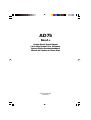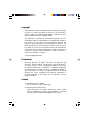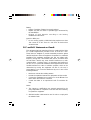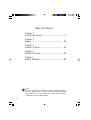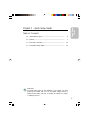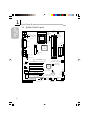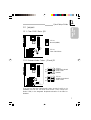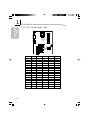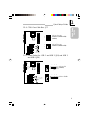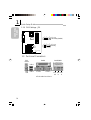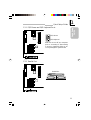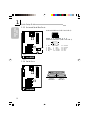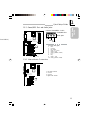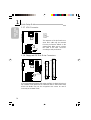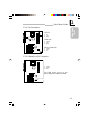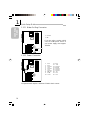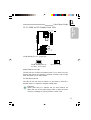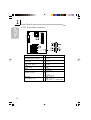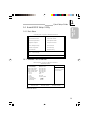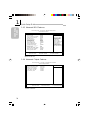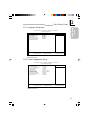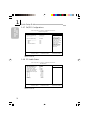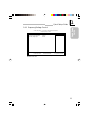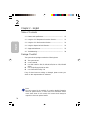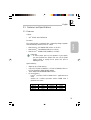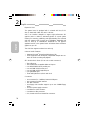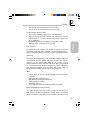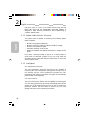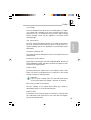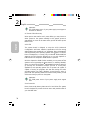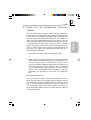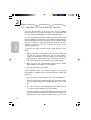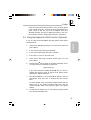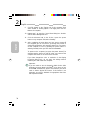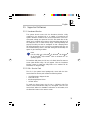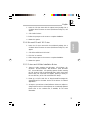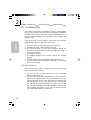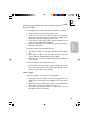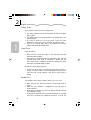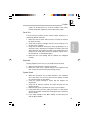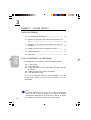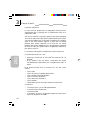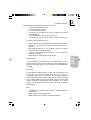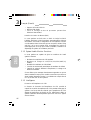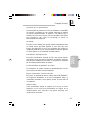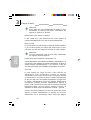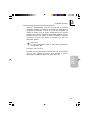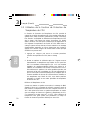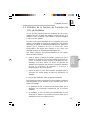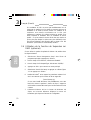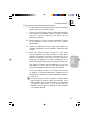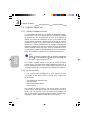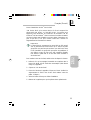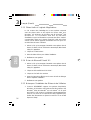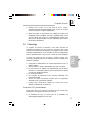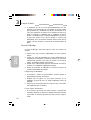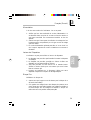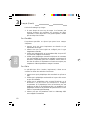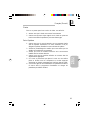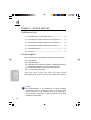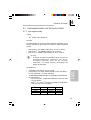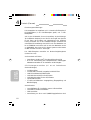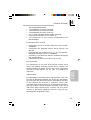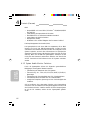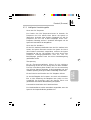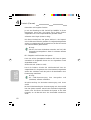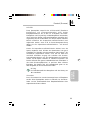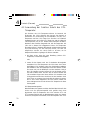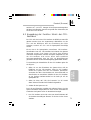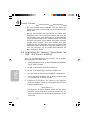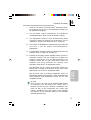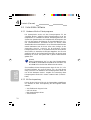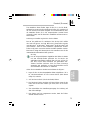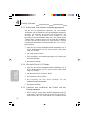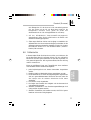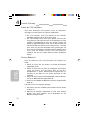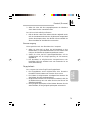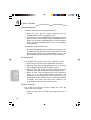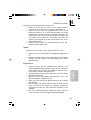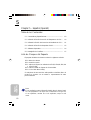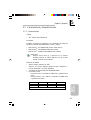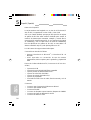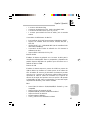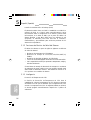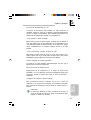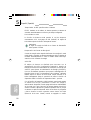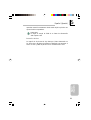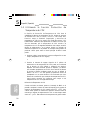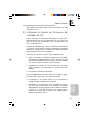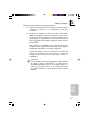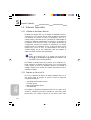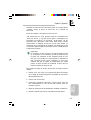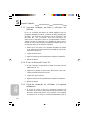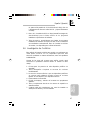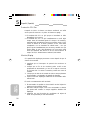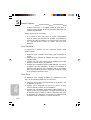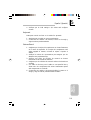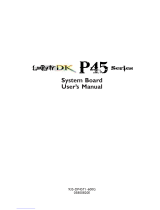La página se está cargando ...
La página se está cargando ...
La página se está cargando ...
La página se está cargando ...
La página se está cargando ...
La página se está cargando ...
La página se está cargando ...
La página se está cargando ...
La página se está cargando ...
La página se está cargando ...
La página se está cargando ...
La página se está cargando ...
La página se está cargando ...
La página se está cargando ...
La página se está cargando ...
La página se está cargando ...
La página se está cargando ...
La página se está cargando ...
La página se está cargando ...
La página se está cargando ...
La página se está cargando ...
La página se está cargando ...
La página se está cargando ...
La página se está cargando ...
La página se está cargando ...
La página se está cargando ...
La página se está cargando ...
La página se está cargando ...
La página se está cargando ...
La página se está cargando ...
La página se está cargando ...
La página se está cargando ...
La página se está cargando ...
La página se está cargando ...
La página se está cargando ...
La página se está cargando ...
La página se está cargando ...
La página se está cargando ...
La página se está cargando ...
La página se está cargando ...
La página se está cargando ...
La página se está cargando ...
La página se está cargando ...
La página se está cargando ...
La página se está cargando ...
La página se está cargando ...
La página se está cargando ...
La página se está cargando ...
La página se está cargando ...
La página se está cargando ...
La página se está cargando ...
La página se está cargando ...
La página se está cargando ...
La página se está cargando ...
La página se está cargando ...
La página se está cargando ...
La página se está cargando ...
La página se está cargando ...
La página se está cargando ...
La página se está cargando ...
La página se está cargando ...
La página se está cargando ...
La página se está cargando ...
La página se está cargando ...
La página se está cargando ...
La página se está cargando ...
La página se está cargando ...
La página se está cargando ...
La página se está cargando ...
La página se está cargando ...
La página se está cargando ...
La página se está cargando ...
La página se está cargando ...
La página se está cargando ...
La página se está cargando ...
La página se está cargando ...
La página se está cargando ...
La página se está cargando ...
La página se está cargando ...
La página se está cargando ...
La página se está cargando ...

82
5
Español
(Spanish)
Español (Spanish)
Chapter 5 - Español (Spanish)
Tabla de los Contenidos
Lista de Chequeo del Paquete
El paquete del tablero de sistema contiene los siguientes artículos:
! 1 tablero de sistema
! 1 manual de usuario
! 1 cable de IDE para las unidades de ATA/33, ATA/66, ATA/100
o ATA/133 IDE
! 1 cable de unidad de disquete de 34-terminales
! 1 CD de “Main Board Utility”
Si cualquieres de estos artículos están perdidos o dañados, favor de
ponerse en contacto con su tratante o representantes de venta
para la asistencia.
5.1 Características y Especificaciones.......................................................................
5.2 Utilizando la Función Protección de Temperatura de CPU.....
5.3 Utilizando la Función de Procteccion del Ventilador de CPU.....
5.4 Utilizando la Función de Suspender a RAM..........................................
5.5 Softwares Soportados................................................................................................
5.6 Investigación de Conflictos.....................................................................................
83
90
91
92
94
97
Nota:
El uso explicativo contene información detalle sobre la sistema board
en el CD preparativo. Si en algún caso, la información no es igual con
el uso explicativo, necesita ver el uso explicativo, esque es más
nuevo.

83
5
Español
(Spanish)
Español (Spanish)
DIMMs
2MBx64
4MBx64
8MBx64
Memoria
16MB
32MB
64MB
DIMMs
16MBx64
32MBx64
64MBx64
Memoria
128MB
256MB
512MB
5.1 Características y Especificaciones
5.1.1 Características
Chipset
• VIA
®
KT333 and VT8233ACD
Procesador
El tablero de sistema es equipado con el regulador de voltaje de
cambio que detecta automáticamente 1.100V a 1.850V.
• AMD Athlon
TM
XP 266MHz FSB (1500+ hasta 2100+)
• AMD Athlon
TM
200/266MHz FSB (hasta 1.4GHz)
• AMD Duron
TM
200MHz FSB (500MHz hasta 1.3GHz)
Importante:
• Asegurar exacto boot up y operacion en tu sistema,
necesitas power-off tu sistema despues turn off el poder
anterior el asentar del processador.
Memoria de Sistema
• Soporta hasta la memoria de 3GB
• Soporta 2.5V DDR SDRAM DIMM PC1600 (DDR200) /
PC2100 (DDR266) / PC2700 (DDR333)
• 3 enchufes de 184-terminales DDR SDRAM DIMM
• L2 Memoria Cache
- Procesor Duron
TM
: construido en 64KB nivel 2 “pipeline burst
cache”
- Procesor Athlon
TM
XP / Athlon
TM
: construido en 256KB nivel
2 ”pipeline burst cache”

84
5
Español
(Spanish)
Español (Spanish)
Ranuras de Expansión
La tarjeta maderna está equipado con un slot de AGP universal, 5
slots de PCI (1 compatiendo con slot CNR) y 1 slot CNR.
AGP es un interfaz diseñado para apoyar alta ejecución de tarjetas
de gráficas de 3D. Este utiliza conducto dedicado para acceder la
memoria de sistema para textuarizar, z-tampón y mezcla alfa. La
ranura de AGP universal apoya AGP 2x con hasta ancho de banda
de 533MB/seg. y AGP 4x hasta ancho de banda de 1066MB/seg.
Para las aplicaciones de gráficas de 3D. AGP en este tablero de
sistema transmitirá mejores y más rápidas gráficas a su PC.
La CNR ranura solo apoya modem huella tarjeta.
Características de Audio En Tablero
• Soporta DirectSound de Microsoft
®
/ DirectSound 3D de
Microsoft
®
• AC’97 soportado con convertidor de tasa de muestra
independiente, doble completo para la grabación y playback del
audio
Puertos de Cubierta Doble de ATX (Conectores de PC 99 color-
cifrado)
• 2 puertos de USB
• 2 puertos de serie DB-9 NS16C550A-compatible
• 1 puerto paralelo de SPP/ECP/EPP DB-25
• 1 puerto de ratón PS/2 mini-DIN-6
• 1 puerto de teclado mini-DIN-6 PS/2
• 1 puerto de juego/MIDI
• 3 enchufes de audio: línea de salida, línea de entrada y mic de
entrada
Conectores
• 1 conector para 2 puertos de USB externo adicional
• 1 conector para interfaz de IrDA
• 2 conectores de IDE
• 1 conector de disquete soporta hasta dos disquetes de 2.88MB
• 1 conector de fuente de alimentación de ATX
• 1 conector de Wake-On-LAN

85
5
Español
(Spanish)
Español (Spanish)
• 1 conector de Wake-On-Ring
• Conectores de abanicos de CPU, chasis y secundario chasis
• 2 conectores de audio interno (AUX-in y CD-in)
• 1 conector para enchufes de línea de salida y mic de entrada
externo
Controlador de IDE Maestro de Bus PCI
• Dos interfaces de PCI IDE soporta hasta 4 dispositivos de IDE
• Soporta las unidades duras de ATA/33, ATA/66, ATA/100 y
ATA/133
• UDMA Modo 3, 4, 5 y 6 Realzada IDE (tasa de transferencia de
dato hasta 133MB/seg.)
• Controlación de Bus reduce la utilización de CPU durante la
trasferencia de disco
• Soporta ATAPI CD-ROM, LS-120 y ZIP
Interfaz de IrDA
El tablero de sistema es equipado con el conector de IrDA para la
conexión de radiotelegráfico entre su computadora y dispositivos de
periferia. Soporta dispositivos de periferia que se encuentra con el
estándar de IrDA o ASKIR.
Puertos de USB
El tablero de sistema soporta 4 puertos de USB. Dos puertos de
USB en tablero son situados en el doble puerto de la cubierta de
ATX del tablero. El conector J20 del tablero de sistema le permite
conectar a los 2 puertos de USB externo adicional. Estos puertos
opcionales de USB, los cuales son montados en el soporte de
extremo de la tarjeta, será provisto como una opción. USB permite
el intercambio de dato entre su computadora y un intervalo amplio
de periferias de Enchufar y Usar externa accesible.
BIOS
• Award BIOS, Windows
®
95/98/2000/ME/XP Enchufar y Usar
compatible
• Soporta el incio de secuencia de SCSI
• Parpadea EPROM para fácil actualización de BIOS
• Soporta la función de DMI 2.0
• Memoria Instante (2Mbitios)
• Vcore y pulso de CPU selectible en el BIOS

86
5
Español
(Spanish)
Español (Spanish)
Interfaz de Administración de Desktop (DMI)
El sistema de tablero viene con DMI 2.0 establecido en el BIOS. La
utilidad del DMI en el BIOS graba automáticamente varias
informaciones sobre la configuración de su sistema y almace estas
informaciones en la balsa de DMI, que es parte del tablero de
sistema Enchufar y Usar BIOS. DMI junto con software de red
apropiado, es diseñado para hacer más fácil el inventario,
mantenimiento y procedimiento para solucionar problema de los
sistemas de computadora.
5.1.2 Funciones de Monitor de Salud del Sistema
El tablero de sistema es capaz de vigilar las siguientes condiciones
de “salud de sistema”.
• Monitores de temperatura de CPU/sistema
• Monitores de voltajes de ±12V/±5V/3.3V/CPU/VBAT(V)/
5VSB(V)
• Monitores de velocidad del abanico del CPU/chasis
• Control de encendido/apagado del abanico de chasis automático
• Lea la capacidad de vuelta que presenta la temperatura, voltaje y
velocidad del abanico
Si usted desea el mensaje de advertencia de extraerse o una alarma
de advertencia de sonar cuando ocurre una condición anormal, usted
debe instalar la “Hardware Monitor”. Esta utilidad es incluido en el
CD que viene con su tablero de sistema.
5.1.3 Inteligencia
Protección de Temperatura de CPU
La función de Protección de Temperatura de CPU tiene la
capabilidad de alternar la temperatura de CPU durante el arranque
del sistema. Una vez que ha detectado que la temperatura de CPU
exceda a la temperatura de CPU de seguridad definida en el BIOS,
el sistema apagará automáticamente después de 5 pitidos de
advertencia.

87
5
Español
(Spanish)
Español (Spanish)
Protecciones del Ventilador de CPU
La función de Procteccion del Ventilador de CPU monitorea el
ventilador durante el “boot-up” y también lo apaga automaticament
cuando se apaga la computadora. Estas medidas preventivas se ha
addicionado al sistema para proteger a la computadora.
“Over Voltage” o Sobre el Voltage
Esta función permite al usuario ajustar el Voltaje que es emitido al
CPU, Este sistema que ya esta implantado en la computadora no es
reconmendable ajustar el Voltaje mas alto de su limite. Esto puede
causar inestabilidad en la corriente causando daños en la tabla
principal.
“CPU Overclocking” o Ajuste del Pulso de CPU
Esta función permite ajusta el pulso del “bus“ del procesor, Si se
ajusta el pulso mas de la cuenta sobre el limite, esto puede causar
inestabilidad y puede influenciar en la funtion del sistema.
Abanico Apagado de Chasis Automático
Los abanico de chasis apagarán automáticamente una vez que el
sistema entra al modo de Suspender.
Botón de Energía de Doble Función
Dependiendo en la configuración en el campo de “Soft-Off By
PWRBTN” de la Configuración de Power Management Setup, este
interruptor permite el sistema de entrar al modo de Soft-Off o
Suspender.
Campaneo de Despertar (Wake-On-Ring)
Esta característica permite el sistema que es en el modo de
Suspender o en el modo de Soft Power Off a despierto/encendido
para responder a llamadas que vienen desde un modem interno o
externo.
Importante:
Si usted está utilizando la tarjeta incorporada de modém, el
fuente de energía de 5VSB de su fuente de alimentación debe
soportar un mínimo de
≥
720mA.

88
5
Español
(Spanish)
Español (Spanish)
Temporizador de RTC para Encender el Sistema
El RTC instalado en el tablero de sistema permite su sistema de
encender automáticamente en la fecha y el tiempo configurado.
Listo el Wake-On-LAN
La función de Wake-On-LAN permite el red de despertar
remotamente el PC de Apagar de Soft (Soft-Off). Su tarjeta de
LAN debe soportar la función de despertar remoto.
Importante:
El origen de energía de 5VSB de su fuente de alimentación
debe soportar >720mA.
Recuperación de Fracaso de Energía AC
Cuando la energía vuelve después del fracaso de energía AC, usted
puede elegir a encender su sistema manualmente, dejar el sistema de
encender automáticamente o volver al estado donde usted dejó
antes de ocurrir el fracaso de energía.
ACPI STR
El tablero de sistema es diseñado para encontrar con la
especificación de ACPI (Configuración Avanzada e Interfaz de
Energía). ACPI tiene las características de archivación de energía que
activa PC para ejecutar la Administración de Energía y Enchufar y
Usar con los sistemas operativos que soporta la Administración de
Energía Directa de OS. Corrientemente, sólo Windows
®
98/2000/
ME/XP soporta la función de ACPI. ACPI cuando activado en la
Power Management Setup le permitirá de utilizar la función de
Suspender a RAM. La función de Suspender a RAM - opcional.
Con la función de Suspender a RAM activada, usted puede apagar
el sistema una vez por presionando el botón de energía o
seleccionando “Preparado” cuando apaga el Windows
®
98/2000/ME/
XP sin tener que ir por el proceso de molesto algunas veces de los
archivos cerrados., aplicaciones y sistema operativo. Esto es porque
el sistema es capaz de almacenar todos los archivos de programas
y datos durante la sesión operativa entera dentro de RAM
(Memoria de Acceso Casual) cuando es apagado. La sesión

89
5
Español
(Spanish)
Español (Spanish)
operativa resumirá exactamente donde usted dejará la próxima vez
que encienda la computadora.
Importante:
El origen de energía de 5VSB de su fuente de alimentación
debe soportar
≥
1A.
Protección de Virus
La mayoría de los viruses de hoy destroye el dato almacenado en
los discos duros. El tablero de sistema es diseñado para proteger el
sector de inicio y tabla de partición de su unidad de disco duro.

90
5
Español
(Spanish)
Español (Spanish)
5.2 Utilizando la Función Protección de
Temperatura de CPU
La función de Protección de Temperatura de CPU tiene la
capabilidad de alternar la temperatura de CPU durante el arranque
de sistema. Para usar la Funcion, coloca el “CPU Temp. Prot.
Function” campo a “Enabled” (capacitado) y selecciona de
temperatura de CPU en los campo “CPU Temp. Prot. Alarm” (“PC
Health Status” submenu) este enprendido en el BIOS. Una vez que
éste ha detectado que la temperatura de CPU exceda a la
temperatura de CPU de seguridad definida en este campo, sonará 5
pitidos de advertencias y en el mismo tiempo, un mensaje de
advertencia aparecerá en la pantalla de arranque instruyendole de
presionar <Del> parar entrar al menú principal de BIOS. Usted
puede:
1. Presionar <Del> luego introducir la nueva configuración en este
campo (temperatura de CPU segura);
o
2. Permite el sistema de apagar después de 5 pitidos de
advertencia. La alta temperatura de CPU puede ser ocacionada
por el abanico de CPU dañado o instalación de abanico/
disipador incorrecto. Examinar primero si disipador y el abanico
son montados propiamente en el CPU. Ahora reiniciar el sistema.
Si persiste el mismo problema, puede ser que es dañado el
abanico de CPU o no está girando propiamente. Tratar de
reemplazarlo con un nuevo abanico. Si es ocacionado por otros
factores de contribución que resulta la alta temperatura de CPU,
usted puede necesitar de configurar este campo a una
temperatura de CPU de seguridad más baja.
Referencia de Temperatura de CPU
Cuando enciende un sistema, aparece el mensaje de BIOS en la
pantalla e empieza la cuenta de memoria. Después de la prueba de
memoria, la temperatura de CPU estará entre 32
o
C y 35
o
C. Pero
cuando usted ejecutar un sistema de operación entonces trata de
rearrancar el sistema, la temperatura de CPU en este tiempo estará
entre 40
o
C y 45
o
C. Esta referencia de temperatura le guiará cuando

91
5
Español
(Spanish)
Español (Spanish)
5.3 Utilizando la Función de Procteccion del
Ventilador de CPU
El CPU debe estar en temperatura adecuadas y no dejar que se
sobrecalienten para eso se usa el ventilador CPU, si no hay aire que
circule en el CPU esto sobrecaliente el CPU causando daños en el
CPU y en la tabla central.
El sistema de Ventilation CPU controla el ventilador automaticament
y lo prende y apaga cuando se apaga la computadora, este sistema
monitorea si el ventilado esta en rotacion. Este sistema evita daños
que se puedan producir en la computadora.
Para el uso de este sistem por favor siga los siguientes pasos;
1. Antes de ensender la computadora asegurese que el ventilador
este instalado apropiadamentesobre el CPU. El sistema es capaz
de detectar el ventilador entonces se debe conectar el ventilador
CPU en los 3 puntos localizados en J21 de la tabla.
2. Asegurese que el archivo de “CPU Fan Protection” (“PC Health
Status” submenu) este enprendido en el BIOS debe estar
“Enabled”.
3. Ahora puede encender la computadora.
Hay dos posibilidades que pueden causar que el sistema se apage.
EL alarma “beep” sonara antes que el sistema se apage
1. El ventilador no ha roteado, pude ser que este dañado el
ventilador, cambie el ventilador si es necesario.
2. El ventilador no ha roteado por que se ha tardado en rotear. Si
este es el caso entonces revise se el ventilador esta instalado
apropiadamente. Si este problema continua cambie el ventilador,
o puede ir a “CPU Fan Protection” (“PC Health Status”
submenu) este enprendido en el BIOS para “disable“ apagar el
sistema de proctection del Fan.
usted configura este campo según al nivel de protección que usted
desea para su CPU.

92
5
Español
(Spanish)
Español (Spanish)
5.4 Utilizando la Función de Suspender a RAM
(opcional)
Si usted está utilizando el sistema operativo de Windows
® ®
® ®
®
98, favor
de seguir los pasos de abajo.
1. Selecciona “Power Management Setup” en la pantalla del menú
principal y presiona <Enter>.
2. En el campo de “ACPI Function”, selecciona “Enabled”.
3. En el campo de “ACPI Suspend Type”, selecciona “S3(STR)”.
4. Presiona <Esc> para volver hacia el menú principal.
5. Selecciona “Save & Exit Setup” y presiona <Enter>. Teclea <Y>
y presiona <Enter>.
6. Instala Windows
®®
®®
®
98 por tecleando los siguientes parámetros.
Esto es para asegurar que la función de ACPI es soportado.
[drive]:>setup /p j
Si ha instalado anteriormente Windows
®®
®®
®
98, usted necesita de
actualizar el sistema para soportar ACPI. Favor ponerse en
contacto con Microsoft para la información de actualizar.
7. Inicia el Windows
®®
®®
®
98. En la pantalla del Windows
®®
®®
®
98, cliquea
el botón de Inicio. Mueve el cursor a Configuraciones, luego
cliquea el Panel de Control.
8. Cliquea doblemente el ícono de Sistema. En la casilla de diálogo
de las Propiedades del Sistema, cliquea el tab de Ejecución.
9. Cliquea Sistema de Archivo. En el campo de “Papel típico de
esta computadora”, selecciona “Móvil o sistema descolada:.
Cliquea Aplicar, luego cliquea OK. Reinicia su computadora.
10. Repite el paso 7 para abrir la casilla de diálogo del Panel de
Control. Cliquea doblemente el ícono de la Administración de
Energía.

93
5
Español
(Spanish)
Español (Spanish)
11. Cliquea el tab de Avanzado. En el campo de “Cuando presiono
el botón de energía en mí computadora”, selecciona
“Preparado”.
12. Después de completar los pasos de arriba y usted desea
apagar la computadora, usted no necesita de ir por el proceso
de encerrar los archivos, aplicaciones y sistema operativo. Usted
puede apagar la computadora una vez por presionando el
botón de energía o seleccionando “Preparado” cuando cierra el
Windows
®®
®®
®
98.
Para encender la computadora, sólo presiona el botón de
energía. La sesión operativa donde usted dejó cuando apaga la
computadora reanudará en no más que 8 segundos.
Si usted ha cambiado el color o la resolución (en la casilla del
diálogo de Propiedades de Visualización), no aplica las
configuraciones sin reiniciarse. Usted debe reiniciar la
computadora.
Importante:
Si tú no puedes usar suspensión por función de RAM (después
de cumplir el proceso en Windows
®®
®®
®
98 o cuando estás en
Windows
®®
®®
®
2000/ME/XP), pedir ver si las tarjetas inclusivo o el
equipo que apoya esta función o no, si no apoya esta función,
tú necesitas download el driver apropiado desde website
separado.

94
5
Español
(Spanish)
Español (Spanish)
5.5 Softwares Soportados
5.5.1 Utilidad de Hardware Monitor
El tablero de sistema viene con la utilidad de “Hardware Monitor”
contenido en el CD provisto. Este es capaz de vigilar las condiciones
del hardware de sistema tal como la temperatura del CPU y
sistema, voltaje, y velocidad del CPU y abanicos de chasis. También le
permite de configurar manualmente un intervalo a los artículos de
ser vigilados. Si los valores son sobre o por debajo del intervalo de
configuración, extraerá un mensaje de advertencia. La utilidad
también puede ser configurado así que el alarma de pitido sonará
siempre que ocurra un error. Le recomendamos que utiliza la
“Default Setting” que es una configuración ideal que mantiene el
sistema en buena condición de funcionamiento.
Nota:
Utiliza esta utilidad sólo en el sistema de operación de
Windows
®®
®®
®
95, Windows
®®
®®
®
98, Windows
®®
®®
®
98 SE, Windows
®
ME,
Windows
®®
®®
®
2000 o Windows NT
®®
®®
®
4.0.
Para instalar la utilidad, inserta el CD dentro de la unidad de CD-
ROM. Aparecerá la pantalla del autocorrido (CD de Main Board
Utility). Cliquea el botón de “Hardware Monitor” para instalar la
utilidad. Consultar a sus archivos de “readme” para instrucciones en
utilizando la utilidad.
5.5.2 Paquete de Servicio VIA
El CD en el paquete de tablero del sistema también viene con el
VIA Service Pack. El paquete de servicio incluye los siguientes
programas instaladores.
• VIA ATAPI Vendor Support Driver
• AGP VxD Driver
• IRQ Routing Miniport Driver
• VIA INF Driver
Para instalar los programas instaladores, inserta el CD dentro de la
unidad de CD-ROM. Aparecerá la pantalla de autocorrido (Main
Board Utility CD). Cliquea el botón de “VIA Service Pack”. Para

95
5
Español
(Spanish)
Español (Spanish)
instalación de instrucciones o información sobre sus correspodientes
“readme”, cliquea el botón de “Read Me” en la pantalla de
autocorrido.
Notas de Instalación de Paquete de Servicio VIA
®
“VIA Service Pack” en el CD provisto incluye los controladores de
“AGP VxD Driver” y “VIA INF Driver”. Estos controladores son
soportados en Windows
®
95, Windows
®
98, Windows
®
98 SE,
Windows
®
ME y Windows
®
2000. Usted debe primero instalar
anteriormente el Paquete de Servicio de VIA para instalar en
cualquieres otros controladores. Sin embargo, este puede que no sea
el caso para algunas tarjetas de AGP. Favor de leer cuidadosamente
la información de abajo.
Importante:
El controlador de VGA que viene con algunas tarjetas de AGP
ya es manejado con el controlador de VxD de AGP. Desde que
la versión del controlador de VxD manejado puede ser más
viejo que el uno provisto en el CD, instalando el controlador de
VxD manejado puede causar problemas. Si usted está
utilizando este tipo de tarjeta, le recomendamos que instala
primero la tarjeta de AGP del controlador de AGA antes de
instalar el Paquete de Servico de VIA.
Para instalar el Pquete de Servicio de VIA, favor de seguir los pasos
debajos.
1. Insertar el CD que viene con el paquete del tablero de sistema
en la unidad de CD-ROM. Aparecerá la pantalla de autocorrido
(Main Board Utility CD).
2. Cliquea “VIA Service Pack”.
3. Aparecerá la pantalla de “Welcome”. Cliquea “Next”. Favor de
leer cuidadosamente el “VIA Service Pack readme” antes de
proceder al paso 4.
4. Seguir las indicaciones de la pantalla para completar la instalación.
5. Reinicia el sistema para que los controladores toman efectos.

96
5
Español
(Spanish)
Español (Spanish)
5.5.3 Programa Instalador de Audio y Aplicación del
Software
El CD en el paquete del tablero de sistema también incluye los
programas instaladores de audio y software de audio playback para
Windows
95, Windows
98, Windows
98 SE, Windows
®
ME,
Windows NT
4.0 y Windows
2000. Para instalación de
instrucciones o información sobre sus correspondientes “readme”,
cliquea el botón de “Read Me” en la pantalla de autocorrido. La
pantalla de autocorrido aparecerá normalmente después que el CD
es insertado dentro de la unidad de CD-ROM.
1. Insertar el CD que viene con el paquete del tablero de sistema
en la unidad de CD-ROM. Aparecerá la pantalla de autocorrido
(Main Board Utility CD).
2. Cliquea “Audio Drivers”.
3. Sigue las indicaciones de la pantalla para completar la instalación.
4. Reiniciar el sistema.
5.5.4 Driver de Microsoft DirectX 8.1
1. En “My Computer”, cliquea doble la unidad de CD-ROM donde
usted insertó el CD.
2. Aparecerá la pantalla de autocorrido (Main Board Utility CD).
Cliquea “Microsoft DirectX 8.1 Driver”.
3. Cliquea “Yes” para continuar.
4. Sigue las indicaciones de la pantalla para completar la instalación.
5. Reiniciar el sistema.
5.5.5 Notas de Instalación de Utilidades y Programas
Instaladores
1. El "Autorun" SOLO soporta los sistemas operativos de
Windows
®
95, Windows
®
98, Windows
®
98 SE, Windows
®
ME,
Windows
®
2000, Windows NT
®
4.0 y Windows
®
XP. Si después
de insertar el CD, el "Setup" no iniciará automáticamente (que es,

97
5
Español
(Spanish)
Español (Spanish)
5.6 Investigación de Conflictos
Este capítulo del manual se diseña para ayudarlo con problemas que
usted puede encontrar con su computadora personal. Para
solucionar problemas su sistema eficazmente, trate cada problema
individualmente.
Algunas de las cosas más comunes para verificar cuando usted
encuentra los problemas mientras usando su sistema se listan
debajo.
1. El interruptor de potencia de cada dispositivo periférico ha
encendido.
2. Todos cablegrafían e impulsan se conectan los cordones
herméticamente.
3. La toma de corriente eléctrica a que sus dispositivos periféricos
se conectan está trabajando. Pruebe la toma de corriente
tapando en una lámpara u otro dispositivo eléctrico.
4. El amonestador ha encendido.
5. El brillo de displays y mandos del contraste son propiamente
ajustados.
6. Todo el complemento aborda en las ranuras de expansión se
sienta firmemente.
7. Cualquier tabla del complemento que usted ha instalado se
diseña para su sistema y es correctamente.
no aparecerá la pantalla de CD de Main Board Utility), favor de
ir directamente al directorio radical del CD y cliquea doblemente
el "Setup".
2. Favor de ir al website de DFI’s en "http://www.dfi.com/support1/
download2.asp" para la última versión de los programas
instaladores o aplicaciones del software.
3. Todos los pasos o procedimientos para instalar los programas
instaladores de software son sujeto sin avisa, como los softwares
son actualizados ocasionalmente. Favor de consultar los archivos
de readme, si es disponible, para la última información.

98
5
Español
(Spanish)
Español (Spanish)
Protección CPU Fan
Después de iniciar el sistema, una alarma emitiendo una señal
sonora parecía entonces e el poder del sistema se apagó.
1. El entusiasta del CPU no giró porque el entusiasta se daña.
Reemplácelo con un nuevo.
2. El entusiasta del CPU no giró inmediatamente o tardó algún
tiempo antes del entusiasta girado. El cheque si el heatsink y
entusiasta están propiamente entonces montados hacia el CPU
reinicie el sistema. Si el mismo problema ocurre, usted debe
reemplazarlo con un entusiasta de calidad bueno - uno que
girará el poder inmediatamente una vez entra y también uno que
puede disipar el calor más eficazmente, por otra parte, usted
tiene que desactivar esta función en él CPU Fan Protection. El
campo del él (PC Health Status el submenú) del la BIOS.
Monitor/Display
Si la pantalla del despliegue permanece oscura después de que el
sistema ha encendido.
1. Asegúrese que el interruptor de potencia de monitores es
adelante.
2. Verifique que un fin de los monitores poder cordón se ata
propiamente al amonestador y el otro fin se tapa en una toma
de corriente del CA activa. Si necesario, pruebe otra toma de
corriente.
3. Cheque que el cable de la entrada de video se ata propiamente
al amonestador y el adaptador de pantalla de sistemas.
4. Ajuste el brillo del despliegue volviéndose el amonestador brillo
mando bulto.
El cuadro constantemente está moviendo.
1. El amonestador ha perdido su sincronización vertical. Ajuste los
monitores la sincronización vertical.
2. Márchese cualquier objeto, como otro amonestador o abanica
que puede estar creando un campo magnético alrededor del
despliegue.
3. Asegúrese que sus frecuencias de rendimiento de tarjeta de
video son soportadas por este amonestador.

99
5
Español
(Spanish)
Español (Spanish)
La pantalla está vacilándose constantemente.
1. Si el amonestador está cerca de otro amonestador, el
amonestador adyacente puede necesitar ser apagado.
Fluorescentes ligas adyacentes al amonestador la vacilación de la
pantalla puede causar también.
Poder Suplí
Cuando la computadora ha encendido, nada pasa.
1. Verifique que un fin del cordón de poder de CA se tapa en una
toma de corriente viva y el otro fin tapó propiamente en la
parte de atrás del sistema.
2. Asegúrese que el interruptor de selección de voltaje en el
tablero de la parte de atrás es fijo para el tipo correcto de
voltaje que usted está usando.
3. El cordón de poder puede tener un corto o el abra.. Inspeccione
el cordón e instale un nuevo sí necesario.
Floppy Drive
La computadora no puede acceder el floppy drive.
1. El disquete blando no puede estructurarse. Estructure el disquete
y prueba de nuevo.
2. El disquete puede ser protegido contra escritura. Use un disquete
que no es protegido contra escritura.
3. Usted puede estar escribiendo al paseo malo. Verifique la
declaración del camino para asegurarse que usted está
escribiendo al paseo de la tarjeta.
4. No hay bastante espacio salido en el disquete. Use un disquete
que no es protegido contra escritura.
Hard Drive
Hard disk fracaso.
1. Asegúrese el tipo del paseo correcto para la unidad de disco
duro se ha entrado en la BIOS.
2. Si el sistema se configura con dos unidades de disco duro,
asegúrese el inicializadle (primero) la unidad de disco duro se

100
5
Español
(Spanish)
Español (Spanish)
configura como Amo y la segunda unidad de disco duro se
configura como la Esclava. El disco duro principal debe tener una
partición activa/bootable.
Tempo estructurando muy tiempo.
1. Si su unidad de disco duro toma un período excesivamente
largo de tiempo para estructurar, es probable un problema de
conexión de cable. Sin embargo, si su unidad de disco duro tiene
una capacidad grande, tomará un tiempo más largo para
estructurar.
Porto Parallello
La impresora en paralelo que non responden cuando usted
intenta imprimir.
1. Asegúrese que su copiadora ha encendido y que la copiadora es
en línea.
2. Asegúrese que su software se configura para el tipo correcto de
copiadora atado.
3. Verifique que el LPT del onboard que se configuran portes E/S
dirección y escenas de IRQ correctamente.
4. Verifique que el dispositivo adjunto trabaja atándolo a un puerto
en paralelo que está trabajando y configuró correctamente. Si
funciona, puede asumirse que la copiadora está en la condición
buena. Si la copiadora permanece inoperante, reemplaza el cable
de la copiadora e intenta de nuevo.
Serial Porta
El dispositivo serie (módem, copiadora) el rendimiento de non
algo o es los outputting falsificaron los caracteres.
1. Asegúrese que los devices de serie impulsan ha encendido y que
el dispositivo es en línea.
2. Verifique que el dispositivo se tapa en el puerto en serie
correcto adelante el trasero de la computadora.
3. Verifique que el dispositivo serie adjunto trabaja atándolo a un
puerto en serie que está trabajando y configuró correctamente. Si
el dispositivo serie no trabaja, el cable o el dispositivo serie tiene
un problema. Si el dispositivo serie trabaja, el problema puede
ser debido al E/S del onboard o la escena de dirección.

101
5
Español
(Spanish)
Español (Spanish)
4. Verifique que el COM settings e I/O adress está configurar
correcta.
Keyboard
Nada pasa cuando una llave en el teclado fue apretada.
1. Asegúrese que el teclado se conecta propiamente.
2. Si usted hizo los cambios a las escenas, re-entra en el arreglo y
carga los valores predeterminados.
Sistema Board
1. Asegúrese que la tarjeta del complemento se sienta firmemente
en la ranura de expansión. Si la tarjeta del complemento está
suelta, apagada el sistema, re-instala la tarjeta e impulsa al
sistema.
2. Verifique los valores de conmutadores para asegurar que los
saltadores son propiamente fijos.
3. Verifique que todos los módulos de memoria se sientan
firmemente en las enchufes de memoria.
4. Asegúrese que los módulos de memoria están en las situaciones
correctas.
5. Si la tabla no funciona, pone la tabla en una superficie llana y
sienta todos los componentes del socket. Suavemente apriete
cada componente en el enchufe.
6. Si usted hizo los cambios a las escenas de BIOS, re-entra en el
arreglo y carga los valores predeterminados de BIOS.
Transcripción de documentos
5 Español (Spanish) Chapter 5 - Español (Spanish) Tabla de los Contenidos 5.1 Características y Especificaciones....................................................................... 83 5.2 Utilizando la Función Protección de Temperatura de CPU..... 90 5.3 Utilizando la Función de Procteccion del Ventilador de CPU..... 91 5.4 Utilizando la Función de Suspender a RAM.......................................... 92 5.5 Softwares Soportados................................................................................................ 94 5.6 Investigación de Conflictos..................................................................................... 97 Lista de Chequeo del Paquete El paquete del tablero de sistema contiene los siguientes artículos: ! 1 tablero de sistema ! 1 manual de usuario ! 1 cable de IDE para las unidades de ATA/33, ATA/66, ATA/100 o ATA/133 IDE ! 1 cable de unidad de disquete de 34-terminales ! 1 CD de “Main Board Utility” Español (Spanish) Si cualquieres de estos artículos están perdidos o dañados, favor de ponerse en contacto con su tratante o representantes de venta para la asistencia. 82 Nota: El uso explicativo contene información detalle sobre la sistema board en el CD preparativo. Si en algún caso, la información no es igual con el uso explicativo, necesita ver el uso explicativo, esque es más nuevo. Español (Spanish) 5 5.1 Características y Especificaciones 5.1.1 Características Chipset • VIA® KT333 and VT8233ACD Procesador El tablero de sistema es equipado con el regulador de voltaje de cambio que detecta automáticamente 1.100V a 1.850V. • AMD AthlonTM XP 266MHz FSB (1500+ hasta 2100+) • AMD AthlonTM 200/266MHz FSB (hasta 1.4GHz) • AMD DuronTM 200MHz FSB (500MHz hasta 1.3GHz) Importante: • Asegurar exacto boot up y operacion en tu sistema, necesitas power-off tu sistema despues turn off el poder anterior el asentar del processador. Memoria de Sistema DIMMs 2MBx64 4MBx64 8MBx64 Memoria 16MB 32MB 64MB DIMMs 16MBx64 32MBx64 64MBx64 Memoria 128MB 256MB 512MB Español (Spanish) • Soporta hasta la memoria de 3GB • Sopor ta 2.5V DDR SDRAM DIMM PC1600 (DDR200) / PC2100 (DDR266) / PC2700 (DDR333) • 3 enchufes de 184-terminales DDR SDRAM DIMM • L2 Memoria Cache - Procesor DuronTM: construido en 64KB nivel 2 “pipeline burst cache” - Procesor AthlonTM XP / AthlonTM: construido en 256KB nivel 2 ”pipeline burst cache” 83 5 Español (Spanish) Ranuras de Expansión La tarjeta maderna está equipado con un slot de AGP universal, 5 slots de PCI (1 compatiendo con slot CNR) y 1 slot CNR. AGP es un interfaz diseñado para apoyar alta ejecución de tarjetas de gráficas de 3D. Este utiliza conducto dedicado para acceder la memoria de sistema para textuarizar, z-tampón y mezcla alfa. La ranura de AGP universal apoya AGP 2x con hasta ancho de banda de 533MB/seg. y AGP 4x hasta ancho de banda de 1066MB/seg. Para las aplicaciones de gráficas de 3D. AGP en este tablero de sistema transmitirá mejores y más rápidas gráficas a su PC. La CNR ranura solo apoya modem huella tarjeta. Características de Audio En Tablero • Soporta DirectSound de Microsoft® / DirectSound 3D de Microsoft® • AC’97 sopor tado con conver tidor de tasa de muestra independiente, doble completo para la grabación y playback del audio Puertos de Cubierta Doble de ATX (Conectores de PC 99 colorcifrado) • • • • • • • 2 puertos de USB 2 puertos de serie DB-9 NS16C550A-compatible 1 puerto paralelo de SPP/ECP/EPP DB-25 1 puerto de ratón PS/2 mini-DIN-6 1 puerto de teclado mini-DIN-6 PS/2 1 puerto de juego/MIDI 3 enchufes de audio: línea de salida, línea de entrada y mic de entrada Español (Spanish) Conectores 84 • • • • • • 1 1 2 1 1 1 conector para 2 puertos de USB externo adicional conector para interfaz de IrDA conectores de IDE conector de disquete soporta hasta dos disquetes de 2.88MB conector de fuente de alimentación de ATX conector de Wake-On-LAN Español (Spanish) • • • • 5 1 conector de Wake-On-Ring Conectores de abanicos de CPU, chasis y secundario chasis 2 conectores de audio interno (AUX-in y CD-in) 1 conector para enchufes de línea de salida y mic de entrada externo Controlador de IDE Maestro de Bus PCI • Dos interfaces de PCI IDE soporta hasta 4 dispositivos de IDE • Soporta las unidades duras de ATA/33, ATA/66, ATA/100 y ATA/133 • UDMA Modo 3, 4, 5 y 6 Realzada IDE (tasa de transferencia de dato hasta 133MB/seg.) • Controlación de Bus reduce la utilización de CPU durante la trasferencia de disco • Soporta ATAPI CD-ROM, LS-120 y ZIP Interfaz de IrDA El tablero de sistema es equipado con el conector de IrDA para la conexión de radiotelegráfico entre su computadora y dispositivos de periferia. Soporta dispositivos de periferia que se encuentra con el estándar de IrDA o ASKIR. Puertos de USB El tablero de sistema soporta 4 puertos de USB. Dos puertos de USB en tablero son situados en el doble puerto de la cubierta de ATX del tablero. El conector J20 del tablero de sistema le permite conectar a los 2 puertos de USB externo adicional. Estos puertos opcionales de USB, los cuales son montados en el soporte de extremo de la tarjeta, será provisto como una opción. USB permite el intercambio de dato entre su computadora y un intervalo amplio de periferias de Enchufar y Usar externa accesible. • Award BIOS, Windows® 95/98/2000/ME/XP Enchufar y Usar compatible • Soporta el incio de secuencia de SCSI • Parpadea EPROM para fácil actualización de BIOS • Soporta la función de DMI 2.0 • Memoria Instante (2Mbitios) • Vcore y pulso de CPU selectible en el BIOS Español (Spanish) BIOS 85 5 Español (Spanish) Interfaz de Administración de Desktop (DMI) El sistema de tablero viene con DMI 2.0 establecido en el BIOS. La utilidad del DMI en el BIOS graba automáticamente varias informaciones sobre la configuración de su sistema y almace estas informaciones en la balsa de DMI, que es parte del tablero de sistema Enchufar y Usar BIOS. DMI junto con software de red apropiado, es diseñado para hacer más fácil el inventario, mantenimiento y procedimiento para solucionar problema de los sistemas de computadora. 5.1.2 Funciones de Monitor de Salud del Sistema El tablero de sistema es capaz de vigilar las siguientes condiciones de “salud de sistema”. • Monitores de temperatura de CPU/sistema • Monitores de voltajes de ±12V/±5V/3.3V/CPU/VBAT(V)/ 5VSB(V) • Monitores de velocidad del abanico del CPU/chasis • Control de encendido/apagado del abanico de chasis automático • Lea la capacidad de vuelta que presenta la temperatura, voltaje y velocidad del abanico Si usted desea el mensaje de advertencia de extraerse o una alarma de advertencia de sonar cuando ocurre una condición anormal, usted debe instalar la “Hardware Monitor”. Esta utilidad es incluido en el CD que viene con su tablero de sistema. 5.1.3 Inteligencia Español (Spanish) Protección de Temperatura de CPU 86 La función de Protección de Temperatura de CPU tiene la capabilidad de alternar la temperatura de CPU durante el arranque del sistema. Una vez que ha detectado que la temperatura de CPU exceda a la temperatura de CPU de seguridad definida en el BIOS, el sistema apagará automáticamente después de 5 pitidos de advertencia. Español (Spanish) 5 Protecciones del Ventilador de CPU La función de Procteccion del Ventilador de CPU monitorea el ventilador durante el “boot-up” y también lo apaga automaticament cuando se apaga la computadora. Estas medidas preventivas se ha addicionado al sistema para proteger a la computadora. “Over Voltage” o Sobre el Voltage Esta función permite al usuario ajustar el Voltaje que es emitido al CPU, Este sistema que ya esta implantado en la computadora no es reconmendable ajustar el Voltaje mas alto de su limite. Esto puede causar inestabilidad en la corriente causando daños en la tabla principal. “CPU Overclocking” o Ajuste del Pulso de CPU Esta función permite ajusta el pulso del “bus“ del procesor, Si se ajusta el pulso mas de la cuenta sobre el limite, esto puede causar inestabilidad y puede influenciar en la funtion del sistema. Abanico Apagado de Chasis Automático Los abanico de chasis apagarán automáticamente una vez que el sistema entra al modo de Suspender. Botón de Energía de Doble Función Dependiendo en la configuración en el campo de “Soft-Off By PWRBTN” de la Configuración de Power Management Setup, este interruptor permite el sistema de entrar al modo de Soft-Off o Suspender. Esta característica permite el sistema que es en el modo de Suspender o en el modo de Soft Power Off a despierto/encendido para responder a llamadas que vienen desde un modem interno o externo. Importante: Si usted está utilizando la tarjeta incorporada de modém, el fuente de energía de 5VSB de su fuente de alimentación debe soportar un mínimo de ≥720mA. Español (Spanish) Campaneo de Despertar (Wake-On-Ring) 87 5 Español (Spanish) Temporizador de RTC para Encender el Sistema El RTC instalado en el tablero de sistema permite su sistema de encender automáticamente en la fecha y el tiempo configurado. Listo el Wake-On-LAN La función de Wake-On-LAN permite el red de desper tar remotamente el PC de Apagar de Soft (Soft-Off). Su tarjeta de LAN debe soportar la función de despertar remoto. Importante: El origen de energía de 5VSB de su fuente de alimentación debe soportar >720mA. Recuperación de Fracaso de Energía AC Cuando la energía vuelve después del fracaso de energía AC, usted puede elegir a encender su sistema manualmente, dejar el sistema de encender automáticamente o volver al estado donde usted dejó antes de ocurrir el fracaso de energía. ACPI STR Español (Spanish) El tablero de sistema es diseñado para encontrar con la especificación de ACPI (Configuración Avanzada e Interfaz de Energía). ACPI tiene las características de archivación de energía que activa PC para ejecutar la Administración de Energía y Enchufar y Usar con los sistemas operativos que soporta la Administración de Energía Directa de OS. Corrientemente, sólo Windows® 98/2000/ ME/XP soporta la función de ACPI. ACPI cuando activado en la Power Management Setup le permitirá de utilizar la función de Suspender a RAM. La función de Suspender a RAM - opcional. 88 Con la función de Suspender a RAM activada, usted puede apagar el sistema una vez por presionando el botón de energía o seleccionando “Preparado” cuando apaga el Windows® 98/2000/ME/ XP sin tener que ir por el proceso de molesto algunas veces de los archivos cerrados., aplicaciones y sistema operativo. Esto es porque el sistema es capaz de almacenar todos los archivos de programas y datos durante la sesión operativa entera dentro de RAM (Memoria de Acceso Casual) cuando es apagado. La sesión Español (Spanish) 5 operativa resumirá exactamente donde usted dejará la próxima vez que encienda la computadora. Importante: El origen de energía de 5VSB de su fuente de alimentación debe soportar ≥1A. Protección de Virus Español (Spanish) La mayoría de los viruses de hoy destroye el dato almacenado en los discos duros. El tablero de sistema es diseñado para proteger el sector de inicio y tabla de partición de su unidad de disco duro. 89 5 Español (Spanish) 5.2 Utilizando la Función Protección de Temperatura de CPU La función de Protección de Temperatura de CPU tiene la capabilidad de alternar la temperatura de CPU durante el arranque de sistema. Para usar la Funcion, coloca el “CPU Temp. Prot. Function” campo a “Enabled” (capacitado) y selecciona de temperatura de CPU en los campo “CPU Temp. Prot. Alarm” (“PC Health Status” submenu) este enprendido en el BIOS. Una vez que éste ha detectado que la temperatura de CPU exceda a la temperatura de CPU de seguridad definida en este campo, sonará 5 pitidos de advertencias y en el mismo tiempo, un mensaje de advertencia aparecerá en la pantalla de arranque instruyendole de presionar <Del> parar entrar al menú principal de BIOS. Usted puede: 1. Presionar <Del> luego introducir la nueva configuración en este campo (temperatura de CPU segura); o 2. Permite el sistema de apagar después de 5 pitidos de advertencia. La alta temperatura de CPU puede ser ocacionada por el abanico de CPU dañado o instalación de abanico/ disipador incorrecto. Examinar primero si disipador y el abanico son montados propiamente en el CPU. Ahora reiniciar el sistema. Si persiste el mismo problema, puede ser que es dañado el abanico de CPU o no está girando propiamente. Tratar de reemplazarlo con un nuevo abanico. Si es ocacionado por otros factores de contribución que resulta la alta temperatura de CPU, usted puede necesitar de configurar este campo a una temperatura de CPU de seguridad más baja. Español (Spanish) Referencia de Temperatura de CPU 90 Cuando enciende un sistema, aparece el mensaje de BIOS en la pantalla e empieza la cuenta de memoria. Después de la prueba de memoria, la temperatura de CPU estará entre 32oC y 35oC. Pero cuando usted ejecutar un sistema de operación entonces trata de rearrancar el sistema, la temperatura de CPU en este tiempo estará entre 40oC y 45oC. Esta referencia de temperatura le guiará cuando Español (Spanish) 5 usted configura este campo según al nivel de protección que usted desea para su CPU. 5.3 Utilizando la Función de Procteccion del Ventilador de CPU El CPU debe estar en temperatura adecuadas y no dejar que se sobrecalienten para eso se usa el ventilador CPU, si no hay aire que circule en el CPU esto sobrecaliente el CPU causando daños en el CPU y en la tabla central. El sistema de Ventilation CPU controla el ventilador automaticament y lo prende y apaga cuando se apaga la computadora, este sistema monitorea si el ventilado esta en rotacion. Este sistema evita daños que se puedan producir en la computadora. Para el uso de este sistem por favor siga los siguientes pasos; 1. Antes de ensender la computadora asegurese que el ventilador este instalado apropiadamentesobre el CPU. El sistema es capaz de detectar el ventilador entonces se debe conectar el ventilador CPU en los 3 puntos localizados en J21 de la tabla. 2. Asegurese que el archivo de “CPU Fan Protection” (“PC Health Status” submenu) este enprendido en el BIOS debe estar “Enabled”. 3. Ahora puede encender la computadora. Hay dos posibilidades que pueden causar que el sistema se apage. EL alarma “beep” sonara antes que el sistema se apage 2. El ventilador no ha roteado por que se ha tardado en rotear. Si este es el caso entonces revise se el ventilador esta instalado apropiadamente. Si este problema continua cambie el ventilador, o puede ir a “CPU Fan Protection” (“PC Health Status” submenu) este enprendido en el BIOS para “disable“ apagar el sistema de proctection del Fan. Español (Spanish) 1. El ventilador no ha roteado, pude ser que este dañado el ventilador, cambie el ventilador si es necesario. 91 5 Español (Spanish) 5.4 Utilizando la Función de Suspender a RAM (opcional) Si usted está utilizando el sistema operativo de Windows® 98, favor de seguir los pasos de abajo. 1. Selecciona “Power Management Setup” en la pantalla del menú principal y presiona <Enter>. 2. En el campo de “ACPI Function”, selecciona “Enabled”. 3. En el campo de “ACPI Suspend Type”, selecciona “S3(STR)”. 4. Presiona <Esc> para volver hacia el menú principal. 5. Selecciona “Save & Exit Setup” y presiona <Enter>. Teclea <Y> y presiona <Enter>. 6. Instala Windows® 98 por tecleando los siguientes parámetros. Esto es para asegurar que la función de ACPI es soportado. [drive]:>setup /p j Español (Spanish) Si ha instalado anteriormente Windows® 98, usted necesita de actualizar el sistema para soportar ACPI. Favor ponerse en contacto con Microsoft para la información de actualizar. 92 7. Inicia el Windows® 98. En la pantalla del Windows® 98, cliquea el botón de Inicio. Mueve el cursor a Configuraciones, luego cliquea el Panel de Control. 8. Cliquea doblemente el ícono de Sistema. En la casilla de diálogo de las Propiedades del Sistema, cliquea el tab de Ejecución. 9. Cliquea Sistema de Archivo. En el campo de “Papel típico de esta computadora”, selecciona “Móvil o sistema descolada:. Cliquea Aplicar, luego cliquea OK. Reinicia su computadora. 10. Repite el paso 7 para abrir la casilla de diálogo del Panel de Control. Cliquea doblemente el ícono de la Administración de Energía. Español (Spanish) 5 11. Cliquea el tab de Avanzado. En el campo de “Cuando presiono el botón de energía en mí computadora”, selecciona “Preparado”. 12. Después de completar los pasos de arriba y usted desea apagar la computadora, usted no necesita de ir por el proceso de encerrar los archivos, aplicaciones y sistema operativo. Usted puede apagar la computadora una vez por presionando el botón de energía o seleccionando “Preparado” cuando cierra el Windows® 98. Para encender la computadora, sólo presiona el botón de energía. La sesión operativa donde usted dejó cuando apaga la computadora reanudará en no más que 8 segundos. Si usted ha cambiado el color o la resolución (en la casilla del diálogo de Propiedades de Visualización), no aplica las configuraciones sin reiniciarse. Usted debe reiniciar la computadora. Español (Spanish) Importante: Si tú no puedes usar suspensión por función de RAM (después de cumplir el proceso en Windows® 98 o cuando estás en Windows® 2000/ME/XP), pedir ver si las tarjetas inclusivo o el equipo que apoya esta función o no, si no apoya esta función, tú necesitas download el driver apropiado desde website separado. 93 5 Español (Spanish) 5.5 Softwares Soportados 5.5.1 Utilidad de Hardware Monitor El tablero de sistema viene con la utilidad de “Hardware Monitor” contenido en el CD provisto. Este es capaz de vigilar las condiciones del hardware de sistema tal como la temperatura del CPU y sistema, voltaje, y velocidad del CPU y abanicos de chasis. También le permite de configurar manualmente un intervalo a los artículos de ser vigilados. Si los valores son sobre o por debajo del intervalo de configuración, extraerá un mensaje de advertencia. La utilidad también puede ser configurado así que el alarma de pitido sonará siempre que ocurra un error. Le recomendamos que utiliza la “Default Setting” que es una configuración ideal que mantiene el sistema en buena condición de funcionamiento. Nota: Utiliza esta utilidad sólo en el sistema de operación de Windows® 95, Windows® 98, Windows® 98 SE, Windows® ME, Windows® 2000 o Windows NT® 4.0. Para instalar la utilidad, inserta el CD dentro de la unidad de CDROM. Aparecerá la pantalla del autocorrido (CD de Main Board Utility). Cliquea el botón de “Hardware Monitor” para instalar la utilidad. Consultar a sus archivos de “readme” para instrucciones en utilizando la utilidad. 5.5.2 Paquete de Servicio VIA Español (Spanish) El CD en el paquete de tablero del sistema también viene con el VIA Service Pack. El paquete de servicio incluye los siguientes programas instaladores. 94 • • • • VIA ATAPI Vendor Support Driver AGP VxD Driver IRQ Routing Miniport Driver VIA INF Driver Para instalar los programas instaladores, inserta el CD dentro de la unidad de CD-ROM. Aparecerá la pantalla de autocorrido (Main Board Utility CD). Cliquea el botón de “VIA Service Pack”. Para Español (Spanish) 5 instalación de instrucciones o información sobre sus correspodientes “readme”, cliquea el botón de “Read Me” en la pantalla de autocorrido. Notas de Instalación de Paquete de Servicio VIA® “VIA Service Pack” en el CD provisto incluye los controladores de “AGP VxD Driver” y “VIA INF Driver”. Estos controladores son soportados en Windows® 95, Windows® 98, Windows® 98 SE, Windows® ME y Windows® 2000. Usted debe primero instalar anteriormente el Paquete de Servicio de VIA para instalar en cualquieres otros controladores. Sin embargo, este puede que no sea el caso para algunas tarjetas de AGP. Favor de leer cuidadosamente la información de abajo. Importante: El controlador de VGA que viene con algunas tarjetas de AGP ya es manejado con el controlador de VxD de AGP. Desde que la versión del controlador de VxD manejado puede ser más viejo que el uno provisto en el CD, instalando el controlador de VxD manejado puede causar problemas. Si usted está utilizando este tipo de tarjeta, le recomendamos que instala primero la tarjeta de AGP del controlador de AGA antes de instalar el Paquete de Servico de VIA. Para instalar el Pquete de Servicio de VIA, favor de seguir los pasos debajos. 1. Insertar el CD que viene con el paquete del tablero de sistema en la unidad de CD-ROM. Aparecerá la pantalla de autocorrido (Main Board Utility CD). 3. Aparecerá la pantalla de “Welcome”. Cliquea “Next”. Favor de leer cuidadosamente el “VIA Service Pack readme” antes de proceder al paso 4. 4. Seguir las indicaciones de la pantalla para completar la instalación. 5. Reinicia el sistema para que los controladores toman efectos. Español (Spanish) 2. Cliquea “VIA Service Pack”. 95 5 Español (Spanish) 5.5.3 Programa Instalador de Audio y Aplicación del Software El CD en el paquete del tablero de sistema también incluye los programas instaladores de audio y software de audio playback para Windows 95, Windows 98, Windows 98 SE, Windows® ME, Windows NT 4.0 y Windows 2000. Para instalación de instrucciones o información sobre sus correspondientes “readme”, cliquea el botón de “Read Me” en la pantalla de autocorrido. La pantalla de autocorrido aparecerá normalmente después que el CD es insertado dentro de la unidad de CD-ROM. 1. Insertar el CD que viene con el paquete del tablero de sistema en la unidad de CD-ROM. Aparecerá la pantalla de autocorrido (Main Board Utility CD). 2. Cliquea “Audio Drivers”. 3. Sigue las indicaciones de la pantalla para completar la instalación. 4. Reiniciar el sistema. 5.5.4 Driver de Microsoft DirectX 8.1 1. En “My Computer”, cliquea doble la unidad de CD-ROM donde usted insertó el CD. 2. Aparecerá la pantalla de autocorrido (Main Board Utility CD). Cliquea “Microsoft DirectX 8.1 Driver”. 3. Cliquea “Yes” para continuar. 4. Sigue las indicaciones de la pantalla para completar la instalación. Español (Spanish) 5. Reiniciar el sistema. 96 5.5.5 Notas de Instalación de Utilidades y Programas Instaladores 1. El "Autorun" SOLO sopor ta los sistemas operativos de Windows® 95, Windows® 98, Windows® 98 SE, Windows® ME, Windows® 2000, Windows NT® 4.0 y Windows® XP. Si después de insertar el CD, el "Setup" no iniciará automáticamente (que es, Español (Spanish) 5 no aparecerá la pantalla de CD de Main Board Utility), favor de ir directamente al directorio radical del CD y cliquea doblemente el "Setup". 2. Favor de ir al website de DFI’s en "http://www.dfi.com/support1/ download2.asp" para la última versión de los programas instaladores o aplicaciones del software. 3. Todos los pasos o procedimientos para instalar los programas instaladores de software son sujeto sin avisa, como los softwares son actualizados ocasionalmente. Favor de consultar los archivos de readme, si es disponible, para la última información. 5.6 Investigación de Conflictos Este capítulo del manual se diseña para ayudarlo con problemas que usted puede encontrar con su computadora personal. Para solucionar problemas su sistema eficazmente, trate cada problema individualmente. 1. El interruptor de potencia de cada dispositivo periférico ha encendido. 2. Todos cablegrafían e impulsan se conectan los cordones herméticamente. 3. La toma de corriente eléctrica a que sus dispositivos periféricos se conectan está trabajando. Pruebe la toma de corriente tapando en una lámpara u otro dispositivo eléctrico. 4. El amonestador ha encendido. 5. El brillo de displays y mandos del contraste son propiamente ajustados. 6. Todo el complemento aborda en las ranuras de expansión se sienta firmemente. 7. Cualquier tabla del complemento que usted ha instalado se diseña para su sistema y es correctamente. Español (Spanish) Algunas de las cosas más comunes para verificar cuando usted encuentra los problemas mientras usando su sistema se listan debajo. 97 5 Español (Spanish) Protección CPU Fan Después de iniciar el sistema, una alarma emitiendo una señal sonora parecía entonces e el poder del sistema se apagó. 1. El entusiasta del CPU no giró porque el entusiasta se daña. Reemplácelo con un nuevo. 2. El entusiasta del CPU no giró inmediatamente o tardó algún tiempo antes del entusiasta girado. El cheque si el heatsink y entusiasta están propiamente entonces montados hacia el CPU reinicie el sistema. Si el mismo problema ocurre, usted debe reemplazarlo con un entusiasta de calidad bueno - uno que girará el poder inmediatamente una vez entra y también uno que puede disipar el calor más eficazmente, por otra parte, usted tiene que desactivar esta función en él CPU Fan Protection. El campo del él (PC Health Status el submenú) del la BIOS. Monitor/Display Si la pantalla del despliegue permanece oscura después de que el sistema ha encendido. 1. Asegúrese que el interruptor de potencia de monitores es adelante. 2. Verifique que un fin de los monitores poder cordón se ata propiamente al amonestador y el otro fin se tapa en una toma de corriente del CA activa. Si necesario, pruebe otra toma de corriente. 3. Cheque que el cable de la entrada de video se ata propiamente al amonestador y el adaptador de pantalla de sistemas. 4. Ajuste el brillo del despliegue volviéndose el amonestador brillo mando bulto. Español (Spanish) El cuadro constantemente está moviendo. 98 1. El amonestador ha perdido su sincronización vertical. Ajuste los monitores la sincronización vertical. 2. Márchese cualquier objeto, como otro amonestador o abanica que puede estar creando un campo magnético alrededor del despliegue. 3. Asegúrese que sus frecuencias de rendimiento de tarjeta de video son soportadas por este amonestador. Español (Spanish) 5 La pantalla está vacilándose constantemente. 1. Si el amonestador está cerca de otro amonestador, el amonestador adyacente puede necesitar ser apagado. Fluorescentes ligas adyacentes al amonestador la vacilación de la pantalla puede causar también. Poder Suplí Cuando la computadora ha encendido, nada pasa. 1. Verifique que un fin del cordón de poder de CA se tapa en una toma de corriente viva y el otro fin tapó propiamente en la parte de atrás del sistema. 2. Asegúrese que el interruptor de selección de voltaje en el tablero de la parte de atrás es fijo para el tipo correcto de voltaje que usted está usando. 3. El cordón de poder puede tener un corto o el abra.. Inspeccione el cordón e instale un nuevo sí necesario. Floppy Drive La computadora no puede acceder el floppy drive. 1. El disquete blando no puede estructurarse. Estructure el disquete y prueba de nuevo. 2. El disquete puede ser protegido contra escritura. Use un disquete que no es protegido contra escritura. 3. Usted puede estar escribiendo al paseo malo. Verifique la declaración del camino para asegurarse que usted está escribiendo al paseo de la tarjeta. 4. No hay bastante espacio salido en el disquete. Use un disquete que no es protegido contra escritura. Hard disk fracaso. 1. Asegúrese el tipo del paseo correcto para la unidad de disco duro se ha entrado en la BIOS. 2. Si el sistema se configura con dos unidades de disco duro, asegúrese el inicializadle (primero) la unidad de disco duro se Español (Spanish) Hard Drive 99 5 Español (Spanish) configura como Amo y la segunda unidad de disco duro se configura como la Esclava. El disco duro principal debe tener una partición activa/bootable. Tempo estructurando muy tiempo. 1. Si su unidad de disco duro toma un período excesivamente largo de tiempo para estructurar, es probable un problema de conexión de cable. Sin embargo, si su unidad de disco duro tiene una capacidad grande, tomará un tiempo más largo para estructurar. Porto Parallello La impresora en paralelo que non responden cuando usted intenta imprimir. 1. Asegúrese que su copiadora ha encendido y que la copiadora es en línea. 2. Asegúrese que su software se configura para el tipo correcto de copiadora atado. 3. Verifique que el LPT del onboard que se configuran portes E/S dirección y escenas de IRQ correctamente. 4. Verifique que el dispositivo adjunto trabaja atándolo a un puerto en paralelo que está trabajando y configuró correctamente. Si funciona, puede asumirse que la copiadora está en la condición buena. Si la copiadora permanece inoperante, reemplaza el cable de la copiadora e intenta de nuevo. Serial Porta Español (Spanish) El dispositivo serie (módem, copiadora) el rendimiento de non algo o es los outputting falsificaron los caracteres. 100 1. Asegúrese que los devices de serie impulsan ha encendido y que el dispositivo es en línea. 2. Verifique que el dispositivo se tapa en el puerto en serie correcto adelante el trasero de la computadora. 3. Verifique que el dispositivo serie adjunto trabaja atándolo a un puerto en serie que está trabajando y configuró correctamente. Si el dispositivo serie no trabaja, el cable o el dispositivo serie tiene un problema. Si el dispositivo serie trabaja, el problema puede ser debido al E/S del onboard o la escena de dirección. Español (Spanish) 5 4. Verifique que el COM settings e I/O adress está configurar correcta. Keyboard Nada pasa cuando una llave en el teclado fue apretada. 1. Asegúrese que el teclado se conecta propiamente. 2. Si usted hizo los cambios a las escenas, re-entra en el arreglo y carga los valores predeterminados. Sistema Board Español (Spanish) 1. Asegúrese que la tarjeta del complemento se sienta firmemente en la ranura de expansión. Si la tarjeta del complemento está suelta, apagada el sistema, re-instala la tarjeta e impulsa al sistema. 2. Verifique los valores de conmutadores para asegurar que los saltadores son propiamente fijos. 3. Verifique que todos los módulos de memoria se sientan firmemente en las enchufes de memoria. 4. Asegúrese que los módulos de memoria están en las situaciones correctas. 5. Si la tabla no funciona, pone la tabla en una superficie llana y sienta todos los componentes del socket. Suavemente apriete cada componente en el enchufe. 6. Si usted hizo los cambios a las escenas de BIOS, re-entra en el arreglo y carga los valores predeterminados de BIOS. 101-
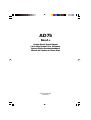 1
1
-
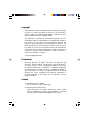 2
2
-
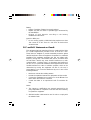 3
3
-
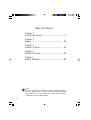 4
4
-
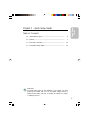 5
5
-
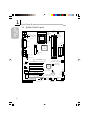 6
6
-
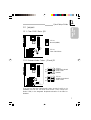 7
7
-
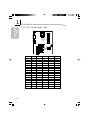 8
8
-
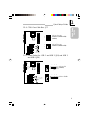 9
9
-
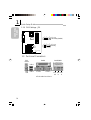 10
10
-
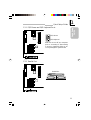 11
11
-
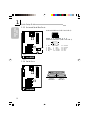 12
12
-
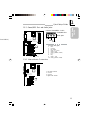 13
13
-
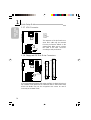 14
14
-
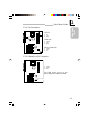 15
15
-
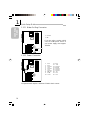 16
16
-
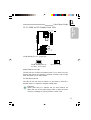 17
17
-
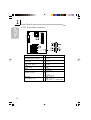 18
18
-
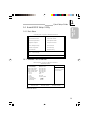 19
19
-
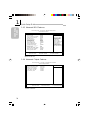 20
20
-
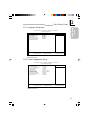 21
21
-
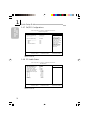 22
22
-
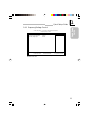 23
23
-
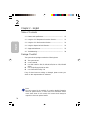 24
24
-
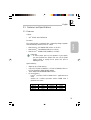 25
25
-
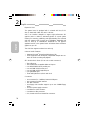 26
26
-
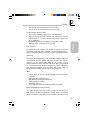 27
27
-
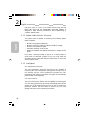 28
28
-
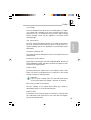 29
29
-
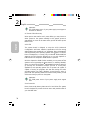 30
30
-
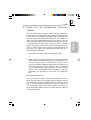 31
31
-
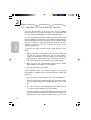 32
32
-
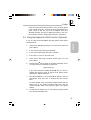 33
33
-
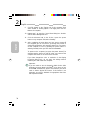 34
34
-
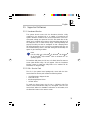 35
35
-
 36
36
-
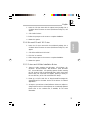 37
37
-
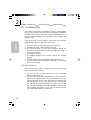 38
38
-
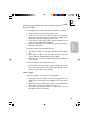 39
39
-
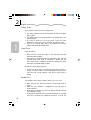 40
40
-
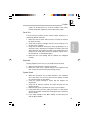 41
41
-
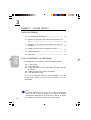 42
42
-
 43
43
-
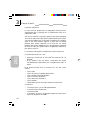 44
44
-
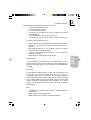 45
45
-
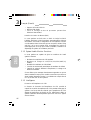 46
46
-
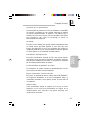 47
47
-
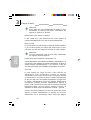 48
48
-
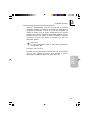 49
49
-
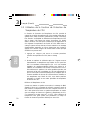 50
50
-
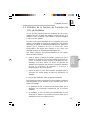 51
51
-
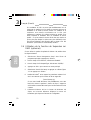 52
52
-
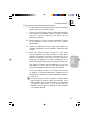 53
53
-
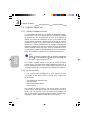 54
54
-
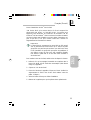 55
55
-
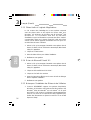 56
56
-
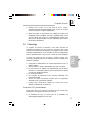 57
57
-
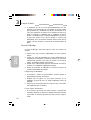 58
58
-
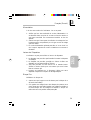 59
59
-
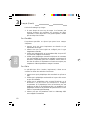 60
60
-
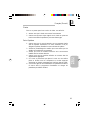 61
61
-
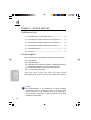 62
62
-
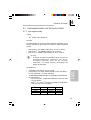 63
63
-
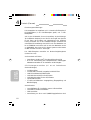 64
64
-
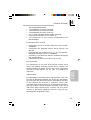 65
65
-
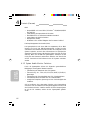 66
66
-
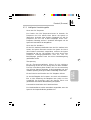 67
67
-
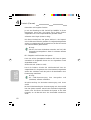 68
68
-
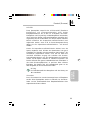 69
69
-
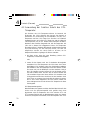 70
70
-
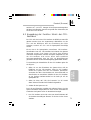 71
71
-
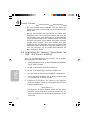 72
72
-
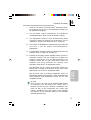 73
73
-
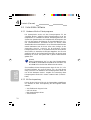 74
74
-
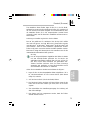 75
75
-
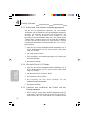 76
76
-
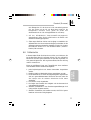 77
77
-
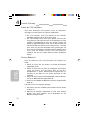 78
78
-
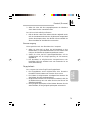 79
79
-
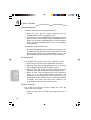 80
80
-
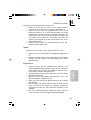 81
81
-
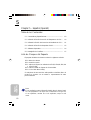 82
82
-
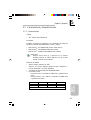 83
83
-
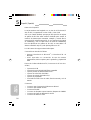 84
84
-
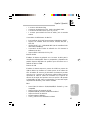 85
85
-
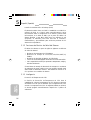 86
86
-
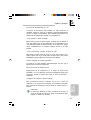 87
87
-
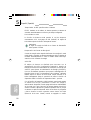 88
88
-
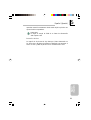 89
89
-
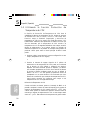 90
90
-
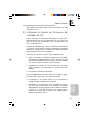 91
91
-
 92
92
-
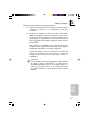 93
93
-
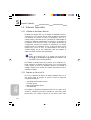 94
94
-
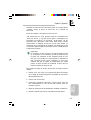 95
95
-
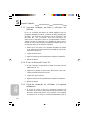 96
96
-
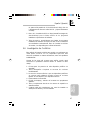 97
97
-
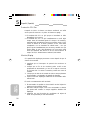 98
98
-
 99
99
-
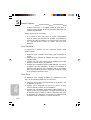 100
100
-
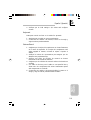 101
101
En otros idiomas
- français: DFI AD75 Manuel utilisateur
- English: DFI AD75 User manual
- Deutsch: DFI AD75 Benutzerhandbuch
Documentos relacionados
Otros documentos
-
Rev-A-Shelf CW35-AC Manual de usuario
-
VIA Technologies CM35-SC Manual de usuario
-
DeLOCK 70098 Ficha de datos
-
VIA Technologies CM35-SC Manual de usuario
-
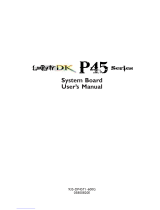 LanParty Blood-Iron P45 Elite Series Manual de usuario
LanParty Blood-Iron P45 Elite Series Manual de usuario
-
Samsung SV0221H Manual de usuario
-
Velleman VMB1USB Guía de instalación
-
Genius SOUND MAKER VALUE SERIES Manual de usuario